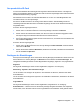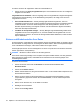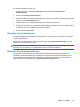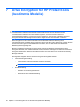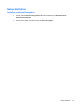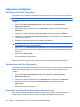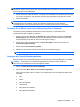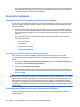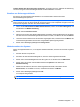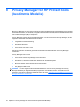ProtectTools (select models only) - Windows XP, Windows Vista, Windows 7
Ihre persönliche ID-Card
Ihre ID-Card identifiziert Sie eindeutig als den Eigentümer dieses Windows Kontos und zeigt Ihren
Namen und ein Bild Ihrer Wahl an. Sie wird oben links auf den Security Manager Seiten und als Windows
Randleisten-Minianwendung angezeigt.
Das Anklicken Ihrer ID-Card in der Windows Randleiste ist nur eine von vielen Möglichkeiten zum
schnellen Aufrufen von Security Manager.
Sie können das Bild und die Art der Anzeige Ihres Namens ändern. Standardmäßig werden Ihr
vollständiger Windows Benutzername und das Bild angezeigt, das Sie bei der Windows Einrichtung
ausgewählt haben.
So ändern Sie den angezeigten Namen:
1. Klicken Sie im in der Menü-Übersicht von Security Manager oben links auf ID-Card.
2. Klicken Sie auf das Feld mit dem Namen, den Sie für Ihr Konto in Windows eingegeben haben.
Das System zeigt Ihren Windows Benutzernamen für dieses Konto an.
3. Zum Ändern dieses Namens geben Sie den neuen Namen ein, und klicken Sie anschließend auf
die Schaltfläche Speichern.
So ändern Sie das angezeigte Bild:
1. Klicken Sie in der Menü-Übersicht von Security Manager auf Meine Identität und anschließend
oben links auf ID-Card.
2. Klicken Sie auf die Schaltfläche Bild wählen, klicken Sie auf ein Bild, und klicken Sie anschließend
auf die Schaltfläche Speichern.
Festlegen der Einstellungen
Sie können die Einstellungen für HP ProtectTools Security Manager personalisieren. Klicken Sie in der
Menü-Übersicht von Security Manager auf Erweitert und anschließend auf Voreinstellungen. Die
verfügbaren Einstellungen werden auf zwei Registerkarten angezeigt: „Allgemein“ und „Fingerabdruck“.
Allgemein
Die folgenden Einstellungen stehen auf der Registerkarte „Allgemein“ zur Verfügung:
Darstellung – Symbol in der Taskleiste anzeigen
Um die Funktion zum Anzeigen des Symbols in der Taskleiste zu aktivieren, aktivieren Sie dieses
Kontrollkästchen.
Um die Funktion zum Anzeigen des Symbols in der Taskleiste zu deaktivieren, deaktivieren Sie dieses
Kontrollkästchen.
Fingerabdruck
Die folgenden Einstellungen stehen auf der Registerkarte „Fingerabdruck“ zur Verfügung:
Schnellaktionen – Hiermit können Sie die Security Manager Aufgaben auswählen, die ausgeführt
werden sollen, wenn Sie beim Scannen Ihres Fingerabdrucks eine bestimmte Taste gedrückt halten.
Allgemeine Aufgaben 33